Mitsubishi System Q Система программирования и документации
Подождите немного. Документ загружается.


햳
Поместив указатель на границу окна, щелкните и перетащите ее вниз, чтобы увеличить
вертикальный размер цепи:
Использование панели символов релейной диаграммы
햴
Переведя редактор в выбор режима "Selection Mode", выберите "Нормально разомкну-
тый" контакт из панели инструментов:
햵
Перемещая указатель мыши по рабочей области, щелкните, чтобы задать позицию поме
-
щения в окне:
Разработка проекта Прикладная программа
Руководство по курсу обучения 4-15
Протяните вниз

Выбор переменных из заголовка программного модуля
햲
Нажмите кнопку "F2" на клавиатуре илищелкните на кнопке на панели инструментов,
чтобы вызвать окно выбора переменных. Будет показан экран, приведенный ниже:
Учтите, что в области Scope диалогового окнадолжен быть выбран текущий заголовок "Header".
햳
Щелкните на "Foot_Switch", чтобы выделить эту переменную, и щелкните на кнопке Apply.
Затем закройте окно выбора переменных Variable Selection.
Прикладная программа Разработка проекта
4-16 MITSUBISHI ELECTRIC
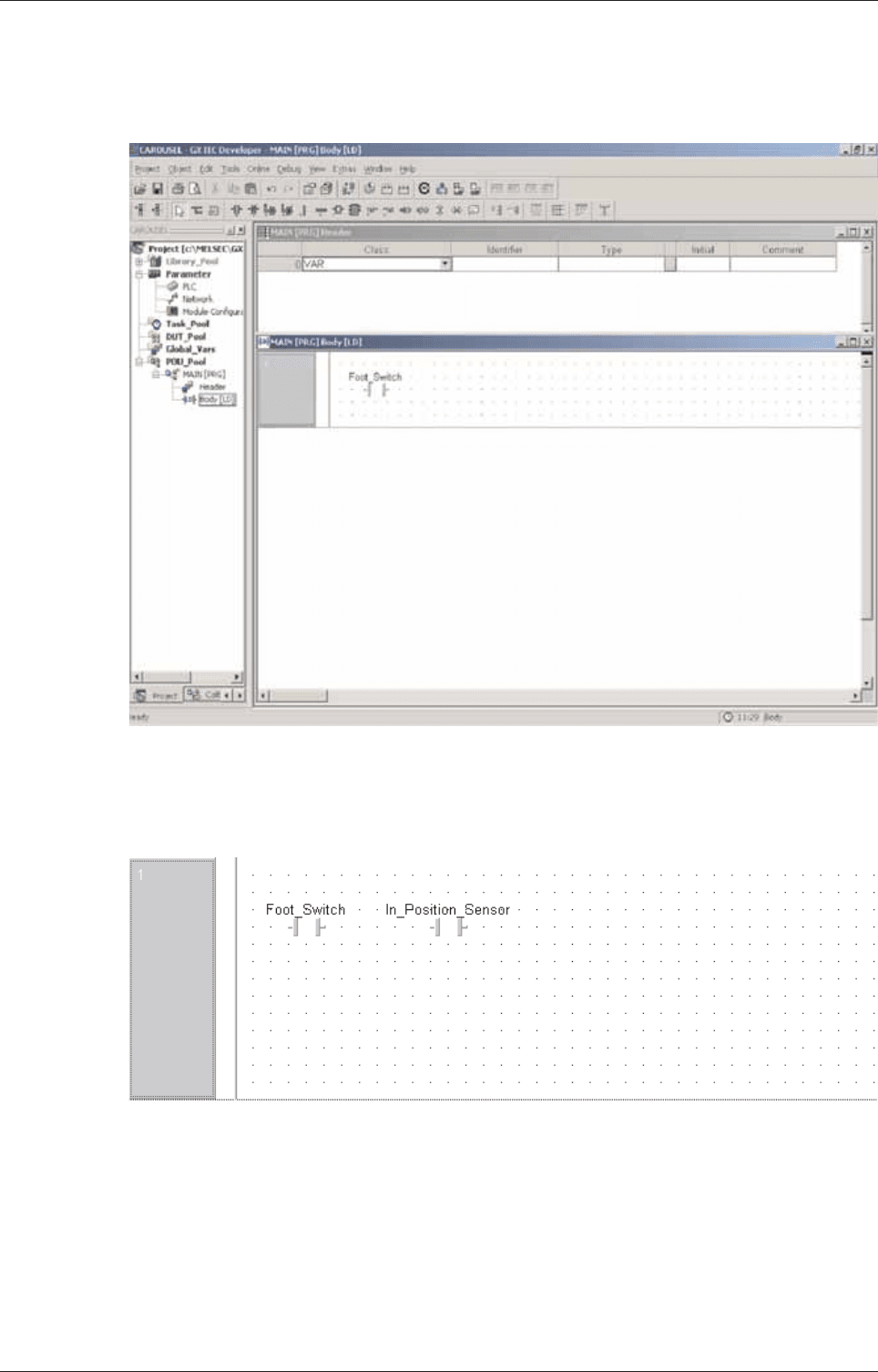
Альтернативныйметодзаданияпеременной:Редактированиена разделенном экране
Можно разделить экран для просмотра программного модуля релейной диаграммы и заго
-
ловка, открыв так заголовок, так и и релейную диаграмму, и выбрав "Tile Horizontally".
Продолжайте редактировать проект "Carousel"
Введите нормально разомкнутый контакт датчика "In_Position_Sensor" в положении, показан
-
ном на текущем экране, так же, как показано ниже:
Разработка проекта Прикладная программа
Руководство по курсу обучения 4-17
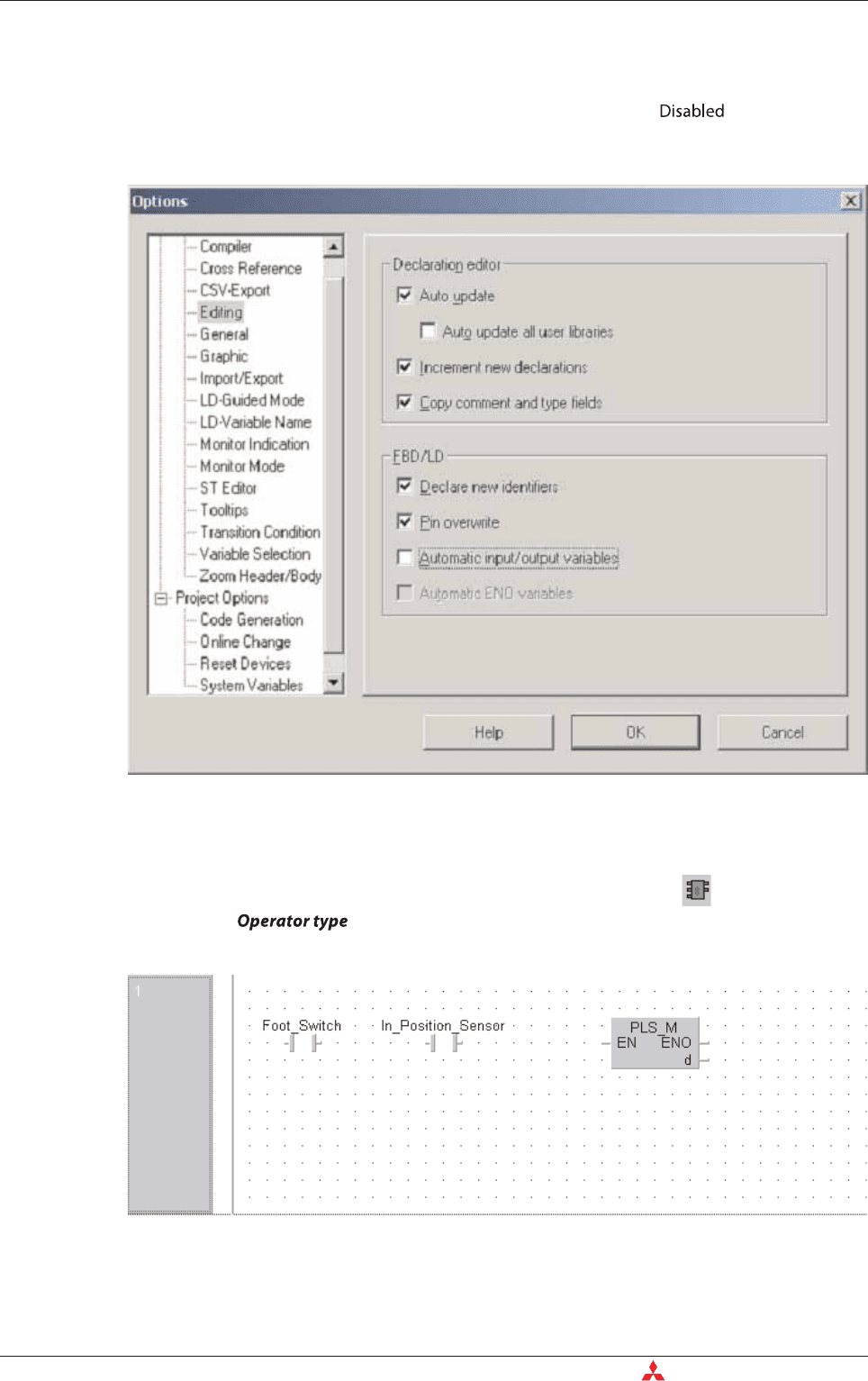
Ввод команды функционального блока в релейную диаграмму
Перед продолжением мы рекомендуем, чтобы в оставшейся части этого учебного курса воз
-
можность Automatic input/output variables была заблокирована, "
" т.е. эта опция не
была выбрана. Эта опция находится в меню Extras; используйте Options и выберите Editing, как
показано ниже:
Команда функционального блока MELSEC, "PLS_M", будет добавлена в программу как выходная
функция.
햲
Щелкните на кнопке выбора функции / функционального блока на панели инстру
-
ментов. В
щелкните на Functions и напечатайте "PLS_M" в Operators вокне
запроса; получим:
Прикладная программа Разработка проекта
4-18 MITSUBISHI ELECTRIC

Назначение переменной инструкции
햳
Щелкните на запрос выходной переменнойв инструментальнойпанели .Щелкните на
адресате "d", выходной функции PLS_M, чтобы поместить поле запроса переменной.
햴
Введите имя переменной Ft_Sw_Trig в пустое окно "?".
Выводится следующий запрос, если переменная отсутствует в списке локальных переменных
"LVL" (локальном заголовке) или в списке глобальных переменных "GVL":
햵
Щелкните на Define Local, чтобы определить новую локальную переменную "LVL". Откры-
вается окно выбора переменной
, предлагающее определить новвую
переменную:
Разработка проекта Прикладная программа
Руководство по курсу обучения 4-19
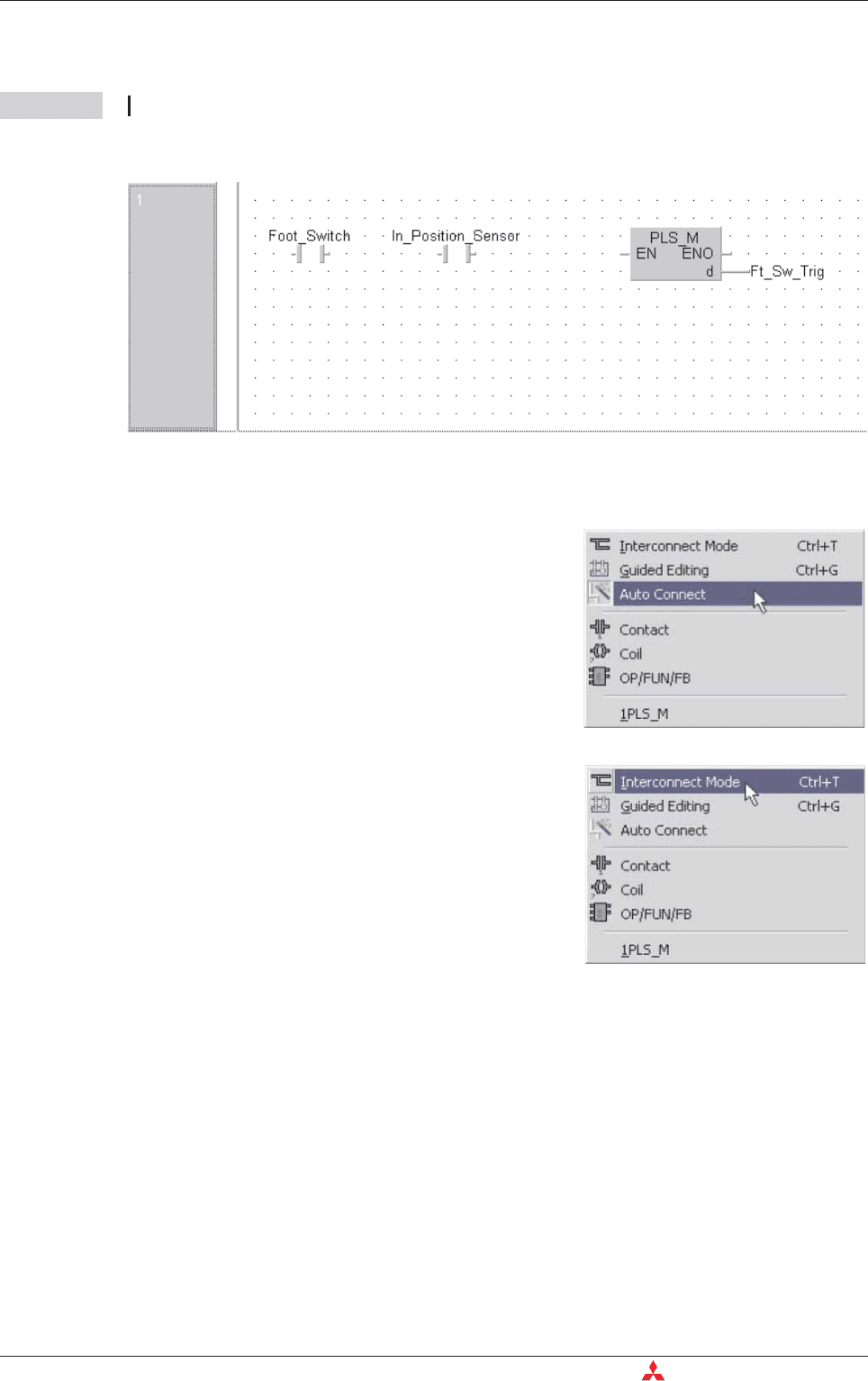
햶
Щелкните на Define, чтобы ввести новую переменную в LVL (Локальный заголовок).
ПРИМЕЧАНИЕ Чтобы подтвердить эту операцию, проверьте локальный заголовок!!
Дисплей должен иметь следующий вид:
В заключение необходимо составить схему релейной логики, соединив элементы следующим
образом.
Обратите внимание - теперь указатель изменил вид, превратившись в небольшой значок
карандаша.
Прикладная программа Разработка проекта
4-20 MITSUBISHI ELECTRIC
햷
Щелкните правой кнопкой мыши в любом месте в
окне редактирования и отмените выбор функции
Auto connect.
햸 Аналогичным образом, щелкните, чтобы выбрать
Interconnect Mode.
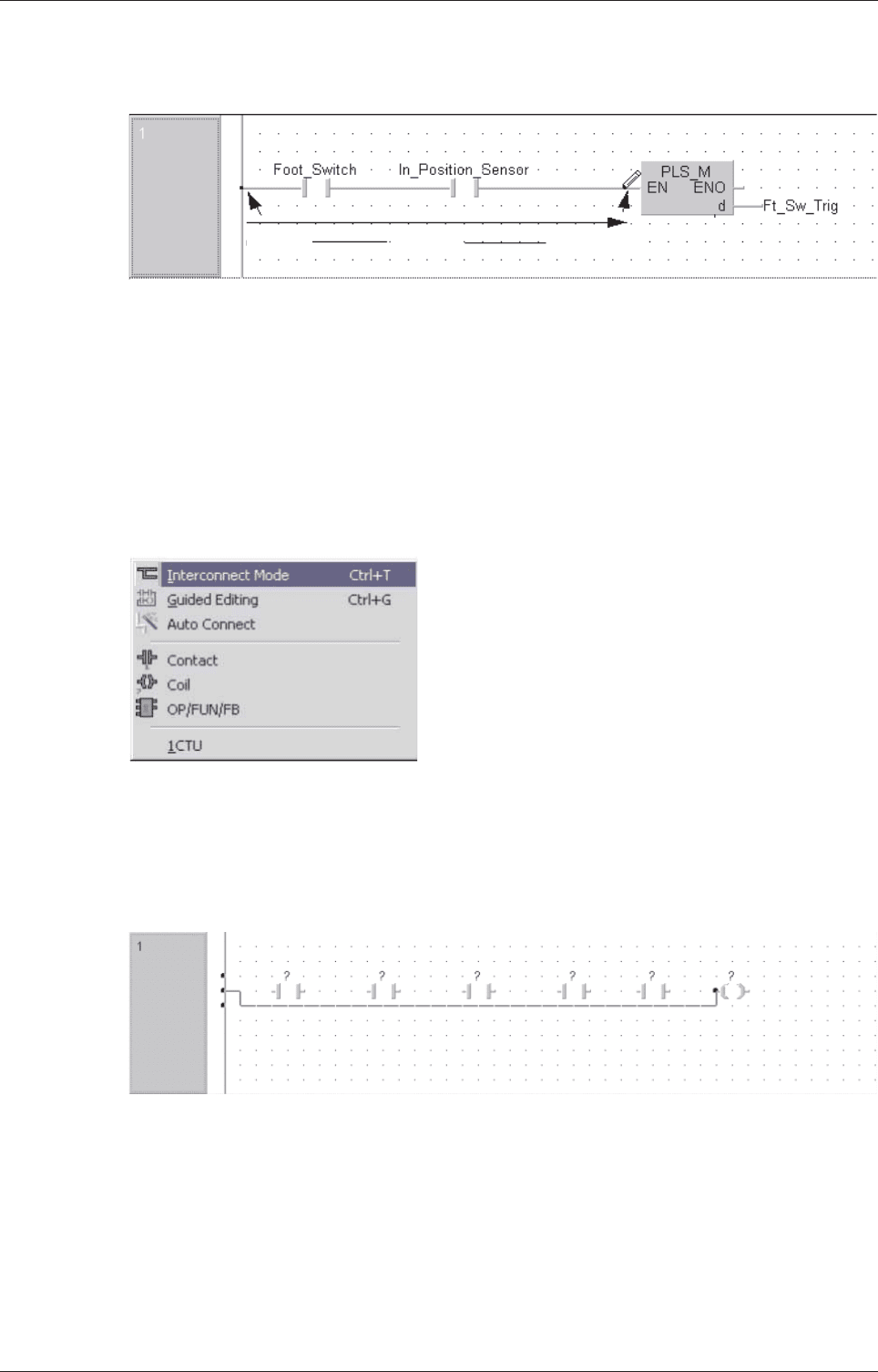
햹
Щелкните на левой точке релейной диаграммы,"протяните" указатель мыши вдольсхемы
и отпустите его на входе "EN" функции "PLS_M", как показано ниже:
Теперь схема закончена.
Изменение режима курсора
Перед тем, как продолжать работу с нашим примером, необходимо понять работу курсора и
различные режимы редактирования, которые имеются в программном пакете.
Находясь на экране редактирования релейной диаграммы, щелкните правой кнопкой мыши -
всплывает небольшое окно выбора, как показано ниже. Щелчок на Auto connect вклю
-
чает/отключает эту возможность; вы также можете переключаться между ручкой и стрелкой, не
пользуясь значками панели инструментов.
Предосторожности при использовании редактора релейных диаграмм
Как можно видеть на экране ниже, благодаря тому, что Auto connect формирует соединение
между двумя точками, для ряда контактов он пытается провести следующую соединительную
линию. С выбранной опцией Auto Connect, единственный способ соединить эти контакты - сде
-
лать соединение между каждой отдельной парой:
Ручка позволяет затем пройти через все контакты, от сборной шины до катушки. В редакторе
релейных диаграмм мы предлагаем активизировать опцию Auto connect при помещении эле
-
менты на тело программного модуля или соединении параллельных элементов. Однако, эту
опцию следует отключить при подключении ряда контактов, как показано на следующем
экране, или вставке контакта в существующую схему.
Разработка проекта Прикладная программа
Руководство по курсу обучения 4-21
Щелкните Протяните Отпустите
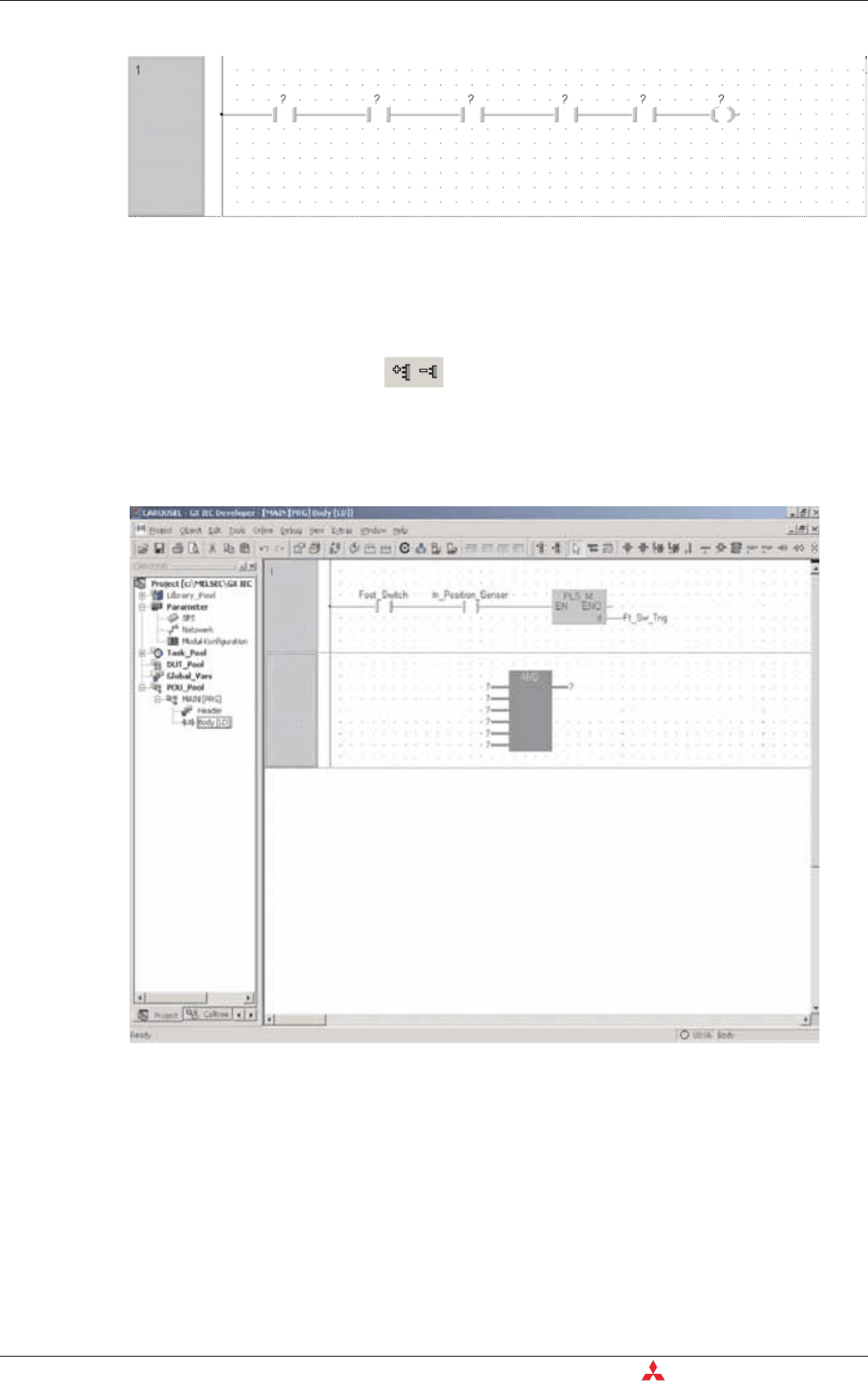
Для соединения нескольких элементов или при добавлении элементов в существующие сети
Auto Connect должен быть отключен.
Количество входных переменных функций, например, оператор MUL (умножение), можно уве
-
личивать или уменьшать. Для этого щелкните на функции и затем нажмите на соответствующую
кнопку на панели инструментов.
При использовании функций с несколькими входами, например, MUL, число входов можно уве
-
личить/уменьшить, используя специальную панель инструментов с соответствующими знач
-
ками. Это также можно сделать, поместив курсор на нижний край функции, удерживая левую
кнопку мыши, и затем перетащив курсор, как показано ниже:
Прикладная программа Разработка проекта
4-22 MITSUBISHI ELECTRIC
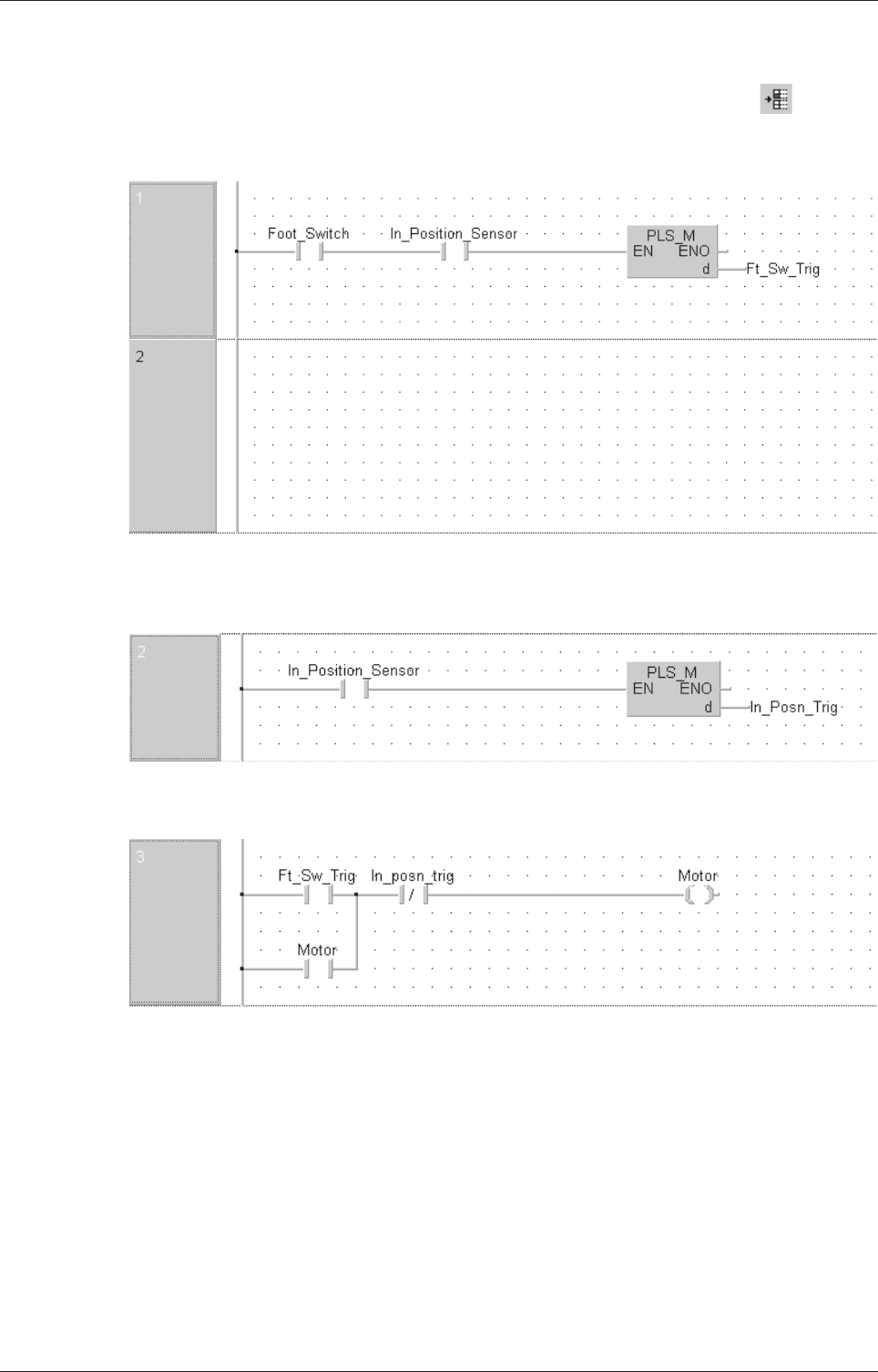
Создание новой цепи программы
햲
Чтобы создавать цепь под текущей, щелкните на кнопке "Вставить после" . Появится
пустое пространство под цепь:
Появляется пустая схема:
햳
Введите вторую цепь с тем же форматом, что для описанной выше, со следующими атри-
бутами:
햴
Наконец, введите следующую цепь, как показано:
Разработка проекта Прикладная программа
Руководство по курсу обучения 4-23
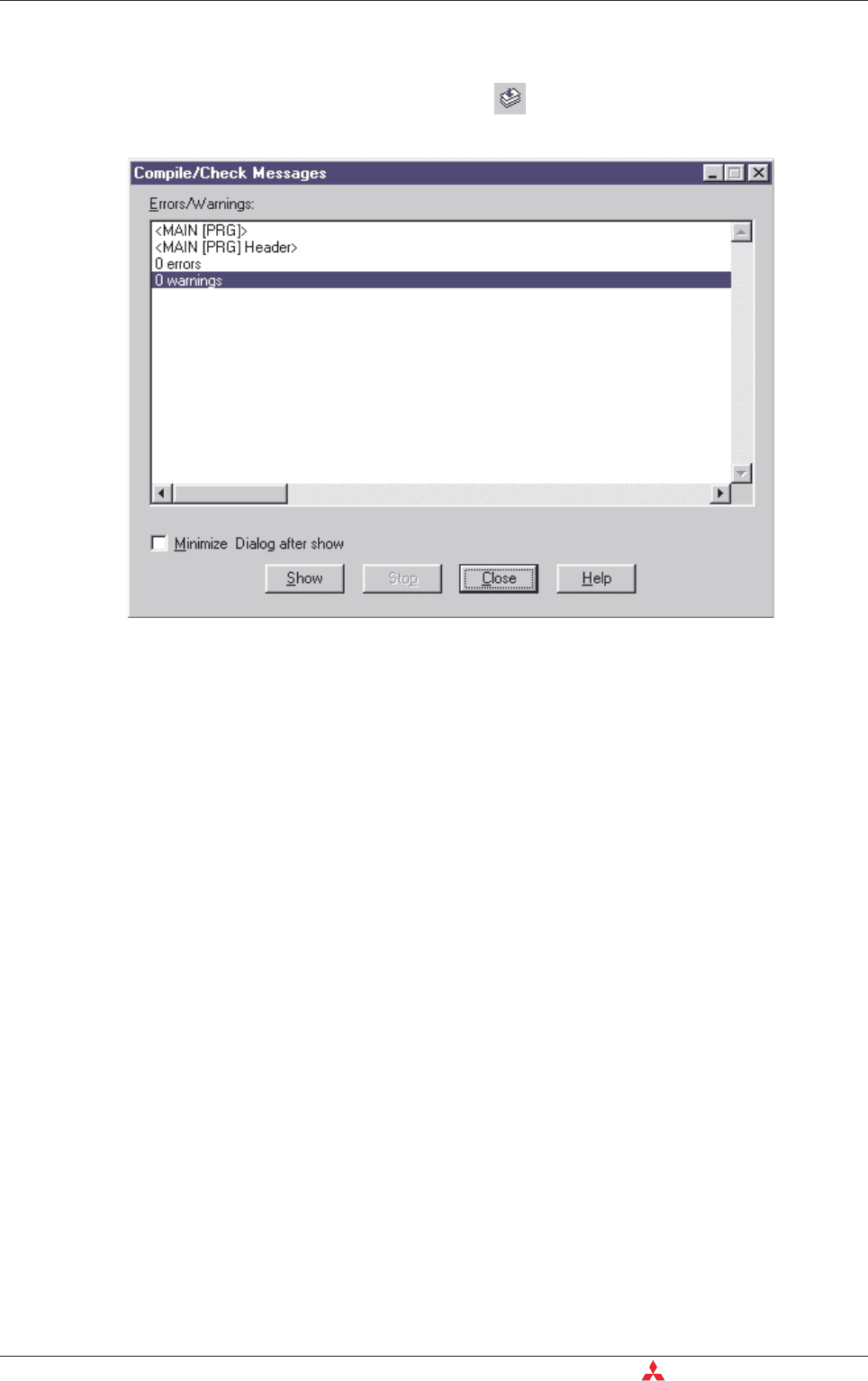
Проверка введенной программы
Введя три цепи щелкните на кнопкеПроверить и, если все в порядке, будет показано следу
-
ющее диалоговое окно:
Программирование счетчиков и таймеров
На этом функции для перемещения поворотного стола, описанные в начале раздела, запрог-
раммированы. На примере дополнительных функций продемонстрируем применение счетчи-
ков и таймеров:
– Счет изготовленного количества
Этот счетчик регистрирует каждое включение приводного двигателя. Так как при этом
каждый раз к рабочему месту транспортируется новая обрабатываемая деталь, значение
счета соответствует количеству изготовленных изделий.
–
Индикация каждых 10 изготовленных изделий
После подачи на рабочее место 10 деталей лампа мигает с секундным тактом до тех пор,
пока счетчик не будет сброшен нажатием на кнопку.
Эти функции счета и индикации программируются в новом POU:
Прикладная программа Разработка проекта
4-24 MITSUBISHI ELECTRIC
